Résolution des problèmes
Cet article est aussi disponible sur :
![]() English
English ![]() 日本語
日本語 ![]() Русский
Русский ![]() Español
Español ![]() Deutsch
Deutsch ![]() Српски
Српски ![]() Українська
Українська ![]() Dansk
Dansk ![]() Português
Português ![]() Български
Български ![]() 简体中文
简体中文
Lorsque vous rencontrez un problème et que vous essayez de déterminer si vous pouvez le résoudre vous-même ou si vous devez signaler un bogue, suivez les étapes ci-dessous. N’oubliez pas que, dans de nombreux cas, il est important de recharger la page Web pour que les modifications prennent effet.
Parfois, les choses les plus simples résolvent le problème, aussi, redémarrez le navigateur en espérant que le problème aura disparu.
Si vous avez gardé votre ordinateur allumé pendant une longue période, le redémarrage de l’appareil peut également vous aider.
Si vous utilisez une ancienne version du navigateur, il y a une chance que le bogue ait déjà été corrigé et vous n’ayez pas ce problème dans la dernière version de Vivaldi. Assurez-vous donc de mettre à jour votre navigateur régulièrement.
Vous pouvez également consulter les récents changements des versions Snapshot sur notre blog Snapshot. Les dernières corrections et les fonctionnalités les plus récentes sont testées dans dans les Snapshots, avant d’être publiées dans la version stable du navigateur. Sinon, vous devez attendre que la prochaine version de Vivaldi stable soit sortie.
Tester dans un profil différent
Sur le bureau, parfois, une extension ou un paramètre spécifique peuvent causer le problème. Pour vérifier si c’est le cas, testez le site Web ou la fonctionnalité dans un profil invité ou dans un nouveau profil utilisateur.
Cliquez sur le bouton ![]() Profil utilisateur (l’image peut également être l’avatar de votre choix ou la photo de profil du compte Vivaldi) dans la barre d’adresse pour créer un nouveau profil ou ouvrir la fenêtre invitée.
Profil utilisateur (l’image peut également être l’avatar de votre choix ou la photo de profil du compte Vivaldi) dans la barre d’adresse pour créer un nouveau profil ou ouvrir la fenêtre invitée.
Il est possible d’installer une seconde version de Vivaldi pour tester le problème. Il est préférable de tester avec la dernière version du navigateur, c’est-à-dire la snapshot, la probabilité de voir le problème résolu étant plus élevée avec cette version et, dans ce cas, vous avez juste besoin d’un peu de patience le temps que le correctif soit publié dans la version stable. Sur Windows, vous pouvez installer n’importe quelle version en mode standalone. Sur macOS et Linux, vous pouvez exécuter les versions stable et Snapshot côte-à-côte.
Puisque Vivaldi est basé sur Chromium, nous héritons parfois de bogues en amont. Si c’est le cas, vous serez probablement en mesure de reproduire le bogue dans d‘autres navigateurs basés sur Chromium. Dans ce cas, veuillez signaler le bogue à l’équipe de Chromium.
Modifier l’Agent Utilisateur rapporté
Certains sites Web vérifient le navigateur depuis lequel vous consultez leurs pages et, en fonction des informations, peuvent modifier ce que vous voyez. Les sites Web peuvent également bloquer complètement l’accès à leur contenu et à leurs fonctionnalités. Pour vérifier si un site Web s’affiche différemment parce que vous utilisez Vivaldi, vous pouvez modifier l’identité Sec-CH-UA du navigateur et vérifier à nouveau le site Web.
Pour modifier la marque de navigateur signalée :
- Allez dans Réglages > Réseau > Masquage de la marque du User-Agent.
- Dans le menu déroulant, indiquez si vous souhaitez que le navigateur s’identifie sans marque, comme Vivaldi, Google Chrome ou Microsoft Edge.
De plus, vous pouvez configurer une marque personnalisée en saisissant manuellement la marque et le numéro de version du navigateur. - Redémarrez le navigateur pour que la modification prenne effet.
- Retournez sur le site.
Désactiver le bloqueur de traqueurs et de publicités
La fonctionnalité du site Web peut dépendre d’éléments avec des traqueurs qui sont bloqués par le bloqueur de traqueurs et/ou de publicités. Cliquez sur le bouton ![]() Bloqueur de contenu situé à gauche de la barre d’adresse pour désactiver les bloqueurs et tester le site Web.
Bloqueur de contenu situé à gauche de la barre d’adresse pour désactiver les bloqueurs et tester le site Web.
Désactiver les extensions
Les extensions sont une cause fréquente de problèmes sur le navigateur de bureau. C’est l’une des raisons pour lesquelles Vivaldi a tant de fonctionnalités intégrées – de sorte que votre expérience de navigation ne soit pas entravée par des problèmes de compatibilité d’extensions.
Pour désactiver les extensions, allez dans le ![]() menu Vivaldi > Outils > Extensions et désactivez toutes les extensions en cliquant sur le coin en haut à droite de chaque bloc.
menu Vivaldi > Outils > Extensions et désactivez toutes les extensions en cliquant sur le coin en haut à droite de chaque bloc.
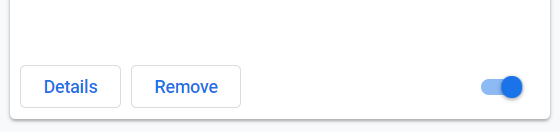
Si le problème ne se produit pas avec les extensions désactivées, commencez à les activer une par une pour les tester.
Se déconnecter du VPN
Que vous utilisiez Proton VPN intégré dans Vivaldi ou un autre service VPN, déconnectez/mettez en pause la connexion et rechargez la page Web pour voir si le problème persiste.
Désactiver l’accélération matérielle
Si le problème auquel vous êtes confronté est lié à la lecture de vidéos et d’autres médias ou à l’apparence et à la réactivité de l’interface utilisateur, vous pouvez aller dans Réglages > Pages Web et voir si la désactivation de l’accélération matérielle fait une différence. N’oubliez pas de redémarrer le navigateur avant de tester à nouveau le problème.
Les cookies sont utilisés pour beaucoup plus que le suivi des habitudes de navigation des utilisateurs. Parfois, les sites Web exigent des cookies tiers pour afficher du contenu qui a été initialement affiché sur un autre site. Par exemple, des vidéos intégrées ou la section commentaire du blog Vivaldi.
Dans Vivaldi, les cookes tiers sont bloqués par défaut dans les fenêtres privées. Pour consulter et modifier vos paramètres de cookies, allez dans Réglages > Sécurité et vie privée> Cookies.
Vérifiez vos logiciels de sécurité
Assurez-vous que votre produit antivirus est à jour et ne bloque pas Vivaldi. Si votre produit antivirus vous avertit des dangers chez Vivaldi, c‘est probablement un faux positif. Dans ce cas, examinez vos paramètres de produit antivirus car ils pourraient être trop sensibles. En savoir plus à ce sujet dans nos réponses à des questions courantes liées à la sécurité.
Réinitialiser les paramètres
Si le navigateur fonctionne comme prévu dans un nouveau profil utilisateur avec les paramètres par défaut, essayez de réinitialiser les paramètres de votre profil principal.
Pour réinitialiser les paramètres :
- Ouvrez les réglages.
- Allez dans la catégorie de paramètres que vous osuhaitez réinitialiser.
- Descendez en bas de la section.
- Cliquez sur le bouton Réinitialiser [category name] le paramètres par défaut.
- Confirmez votre choix en cliquant sur Réinitialiser les paramètres dans la boîte de dialogue.
Cerrtains paramètres comme Activer le client mail, l’agrégateur de flux et l’agenda ne sertont pa réinitialisés.
Les sites Web sont mis à jour tout le temps, mais les informations sur l’ancienne version du site sont toujours stockées dans des fichiers cache et des cookies. Cela peut entraîner des écarts dans le site Web affiché et parfois même briser la fonctionnalité.
En outre, le stockage de vieilles données de navigation pendant une longue période utilisera l’espace de mémoire de votre appareil, de sorte que supprimer de temps en temps peut avoir un effet positif sur la réactivité du navigateur.
Pour supprimer le cache et les cookies sur le bureau, cliquez sur le bouton ![]() Suppression des données de navigation dans le coin supérieur droit du gestionnaire de l’historique ou accédez au
Suppression des données de navigation dans le coin supérieur droit du gestionnaire de l’historique ou accédez au ![]() menu Vivaldi > Outils >Suppression des données de navigation….
menu Vivaldi > Outils >Suppression des données de navigation….
Si le problème ne se produit que sur un site Web particulier, vous pouvez opter pour la suppression des cookies et des données de site uniquement pour ce site.
- Ouvrez le site Web.
- Cliquez sur le bouton
 Informations sur le site dans la barre d’adresses et sélectionnez Paramètres du site dans le menu.
Informations sur le site dans la barre d’adresses et sélectionnez Paramètres du site dans le menu. - Dans la section Utilisation, cliquez sur le bouton Effacer les données situé à droite.
- Confirmez en appuyant sur Effacer dans la boîte de dialogue.
- Rechargez la page Web.
- Ouvrez le site Web.
- Cliquez sur le bouton
 Informations sur le site dans la barre d’adresses et sélectionnez Cookies et données de site > Gérer les cookies et données de site dans le menu.
Informations sur le site dans la barre d’adresses et sélectionnez Cookies et données de site > Gérer les cookies et données de site dans le menu. - À côté des sites listés, cliquez sur
 Supprimer les données enregistrées [site name] pour chaque élément que vous souhaitez supprimer.
Supprimer les données enregistrées [site name] pour chaque élément que vous souhaitez supprimer. - Cliquez sur Terminé.
- Rechargez la page.
- Allez dans Réglages > Sécurité et vie privée > Cookies > Cookies enregistrés.
- Cliquez sur Afficher les cookies sauvegardés.
- Défilez dans la liste des cookies ou utilisez le champ de recherche pour filtrer les cookies par domaine du site Web.
- Passez le curseur de la souris sur les cookies que vous souhaitez supprimer.
- Cliquez sur le bouton
 Supprimer les cookies situé à droite.
Supprimer les cookies situé à droite.
Vous avez trouvé un bogue ?
Si vous avez suivi les étapes énumérées ci-dessus et que vous pouvez tout le temps reproduire le problème, veuillez en discuter sur notre forum. Là-bas, nos membres de la communauté peuvent tester sur leurs appareils et confirmer le bogue ou suggérer un correctif pour le problème. Certains d’entre eux peuvent également vous dire si les développeurs sont déjà au courant du bogue ou si un nouveau rapport de bogue doit être créé.
Pour signaler un bogue, vérifiez d’abord nos recommandations pour saisir un rapport de bogue puis allez sur vivaidi.xyz/bugreport pour le créer.